¿Qué es una captura de pantalla y cómo hago una?
¿Le han pedido que tome una captura de pantalla de algo en su computadora y se lo envíe a alguien? ¿O alguna vez has mirado el botón "Imprimir pantalla" o "PrntScr" en tu teclado y te has preguntado qué era?
Las capturas de pantalla son una forma muy común de mostrarle a alguien algo en su pantalla que no puede recrear por sí solo, o de capturar datos que de otro modo no podría capturar. Pero hay un poco más para tomar una captura de pantalla que simplemente presionar ese botón, y ese es el punto en el proceso en el que muchas personas comienzan a tener problemas. Afortunadamente, ya tienes las herramientas necesarias en tu computadora con Windows 7 para crear una imagen de captura de pantalla, así que continúa leyendo para aprender cómo hacerlo.
Hacer una captura de pantalla con Microsoft Paint
Microsoft Paint es el programa de jadeo que está preinstalado junto con Windows 7. Sin embargo, también es un programa de edición de imágenes. Esta es una característica importante porque, cuando genera una captura de pantalla, en realidad está copiando una imagen de su pantalla en el portapapeles de su computadora. Esta es la misma idea que cuando copia texto de un documento a otro, o de una página web a un correo electrónico. Al comprender ese proceso, debe comenzar a ver qué va a hacer para crear una imagen de captura de pantalla.
Paso 1: Configure su pantalla para que esté configurada para la captura de pantalla. Esto significa conseguir que la ventana que desea capturar tenga el tamaño apropiado y asegurarse de que los datos importantes sean visibles.
Paso 2: Presione el botón Imprimir pantalla o PrntScr en la esquina superior derecha de su teclado. La captura de pantalla ahora se copia en su portapapeles.
Paso 3: haz clic en el botón de Windows o Inicio en la esquina inferior izquierda de la pantalla.
Paso 4: Escribe "paint" en el campo de búsqueda en la parte inferior del menú, luego presiona Enter en tu teclado. Esto abrirá el programa Microsoft Paint.

Paso 5: haz clic en el botón Pegar en la cinta en la parte superior de la ventana de Paint. Tenga en cuenta que también puede presionar Ctrl + V en su teclado para pegar la captura de pantalla también. Si necesita recortar o editar la captura de pantalla de alguna manera, puede usar las diversas herramientas en Paint para hacerlo ahora.
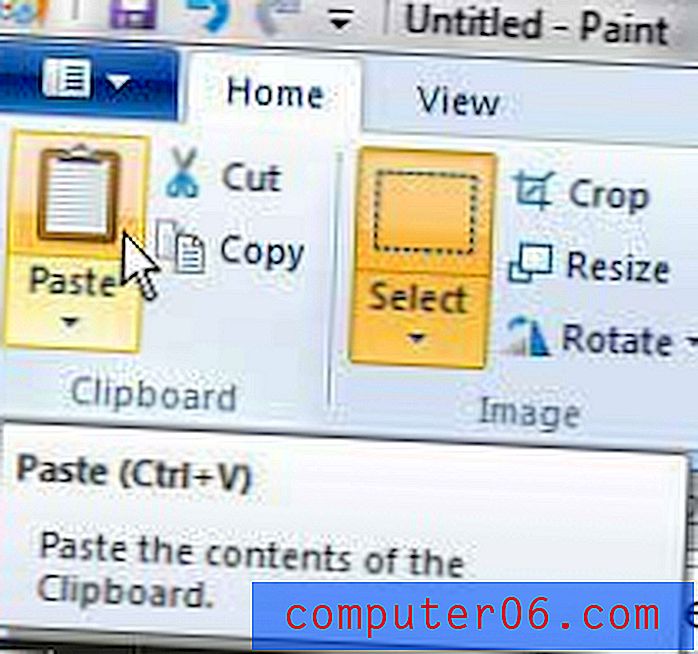
Paso 6: haga clic en la pestaña Azul Paint en la esquina superior izquierda de la ventana, luego haga clic en la opción Guardar .
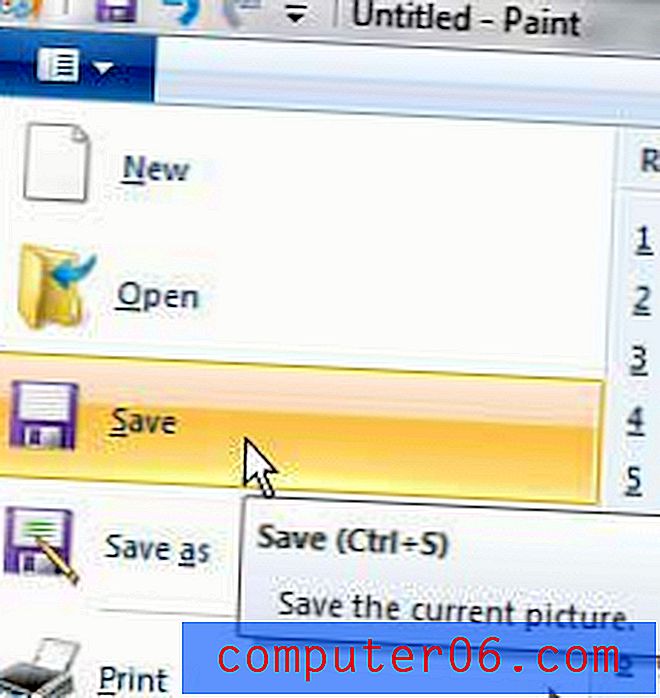
Paso 7: haga clic en el menú desplegable a la derecha de Guardar como tipo, luego elija un formato para su imagen. Si la persona con la que está compartiendo la captura de pantalla no especificó un tipo de archivo, entonces recomendaría usar la opción JPEG, ya que se abre fácilmente en casi cualquier tipo de computadora o dispositivo.
Paso 8: Seleccione una ubicación en su computadora para el archivo guardado, escriba un nombre para la captura de pantalla en el campo Nombre de archivo, luego haga clic en el botón Guardar en la esquina inferior izquierda de la ventana.
También puede usar otros programas para crear capturas de pantalla, como Microsoft Word.
Si actualmente está comprando una computadora portátil, hay muchas opciones excelentes disponibles en opciones muy asequibles en este momento. Por ejemplo, lea nuestra revisión de la Samsung Series 3 NP30icsoftA-A06US, una computadora portátil con muchas funciones a un precio increíble.



